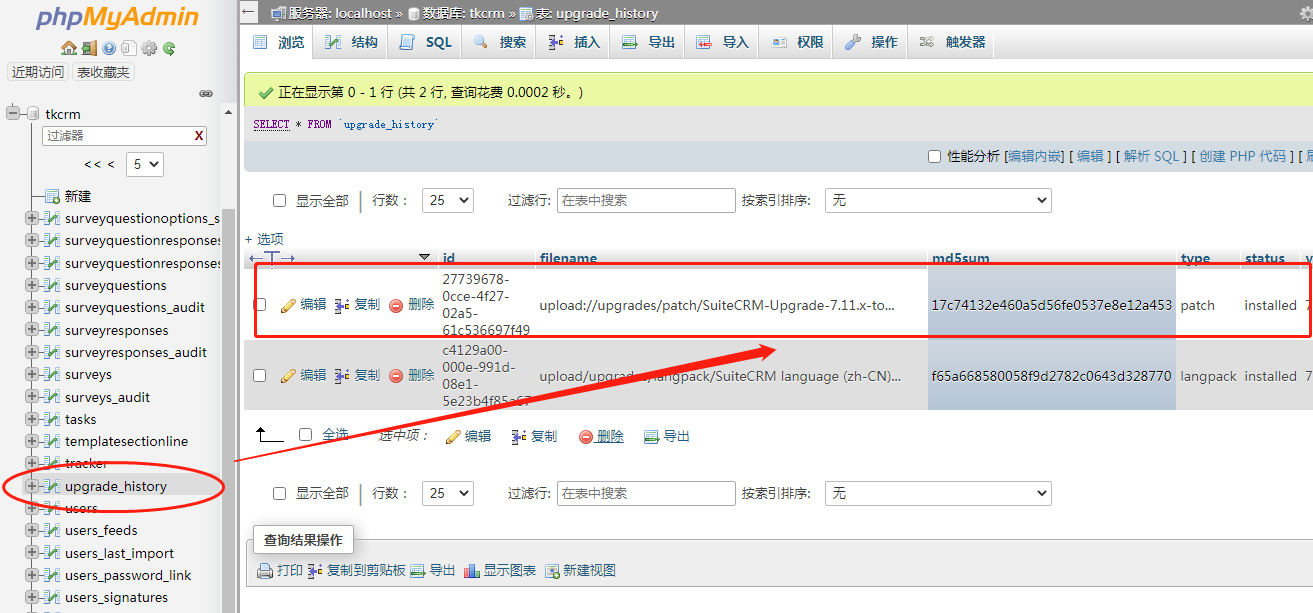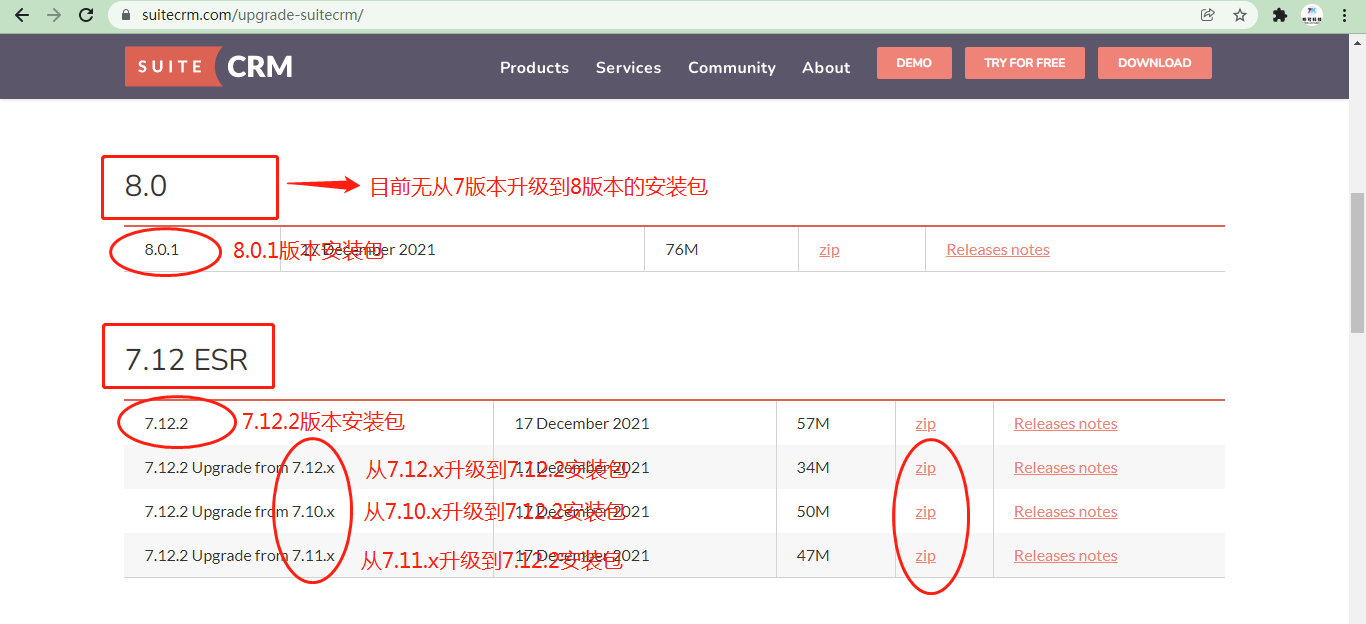升级 SuiteCRM:登录您的 SuiteCRM 实例以使用升级向导。注意:强烈建议您在先备份,然后在执行更新操作,否则可能丢失数据或无法正常运营SuiteCRM,导致SuiteCRM长时间无法正常使用。
升级兼容性矩阵
SuiteCRM 可在各种操作系统、Web 服务器、数据库和 PHP 版本上运行。它支持多种浏览器。检查 兼容性矩阵 有关兼容版本的完整信息。
SuiteCRM 8.0.x
| Platform | |
|---|---|
| Linux, Unix, Mac OS | Any version supporting PHP |
| PHP | 7.3, 7.4, 8.0 |
| Additional requirements for Development | |
| Angular CLI | 12+ |
| Node.js | 12.14 |
| yarn | 1.22.10+ |
| Web Server | |
| Apache | 2.2, 2.4 |
| Database | |
| MariaDB | 10.3, 10.4, 10.5, 10.6 |
| MySQL | 5.7, 8.0 |
| Browsers | |
| Chrome | 90+ |
| Firefox | 90+ |
| Edge (Chromium) | 89+ |
| Safari | 14+ |
SuiteCRM 7.12.x
| Platform | |
|---|---|
| Linux, Unix, Mac OS | Any version supporting PHP |
| Windows | Windows Server 2012+ |
| PHP | 7.3, 7.4, 8.0 |
| Web Server | |
| Apache | 2.2, 2.4 |
| IIS | 8, 8.5, 10 |
| Database | |
| MariaDB | 10.2, 10.3, 10.4, 10.5, 10.6 |
| MySQL | 5.7, 8.0 |
| SQL Server | SQL Server 2012+ |
| Browsers | |
| Chrome | 90+ |
| Firefox | 90+ |
| IE | 11 (compatibility mode not supported) |
| Edge | 88+ |
| Safari | 12+ |
SuiteCRM 7.11.x
| Platform | |
|---|---|
| Linux, Unix, Mac OS | Any version supporting PHP |
| Windows | Windows Server 2008+ |
| PHP | 5.6, 7.0, 7.1, 7.2, 7.3 (starting from SuiteCRM 7.11.5) 7.4 (starting from SuiteCRM 7.11.19) |
| Web Server | |
| Apache | 2.2, 2.4 |
| IIS | 8, 8.5 |
| Database | |
| MariaDB | 5.5, 10, 10.1, 10.2, 10.3 |
| MySQL | 5.5, 5.6, 5.7 8 (starting from SuiteCRM 7.11.16) |
| SQL Server | SQL Server 2008+ |
| Browsers | |
| Chrome | 55+ |
| Firefox | 52+ |
| IE | 11 (compatibility mode not supported) |
| Edge | 26 |
| Safari | 6+ |
SuiteCRM 7.10.x
| Platform | |
|---|---|
| Linux, Unix, Mac OS | Any version supporting PHP |
| Windows | Windows Server 2008+ |
| PHP | 5.5.9, 5.6, 7.0, 7.1, 7.2, 7.3 (starting from SuiteCRM 7.10.17) 7.4 (starting from SuiteCRM 7.10.30) |
| Web Server | |
| Apache | 2.2, 2.4 |
| IIS | 8, 8.5 |
| Database | |
| MariaDB | 5.5, 10, 10.1, 10.2, 10.3 |
| MySQL | 5.5, 5.6, 5.7 8 (starting from SuiteCRM 7.10.28) |
| SQL Server | SQL Server 2008+ |
| Browsers | |
| Chrome | 55+ |
| Firefox | 52+ |
| IE | 11 (compatibility mode not supported) |
| Edge | 26 |
| Safari | 6+ |
SuiteCRM 7.9.x
| Platform | |
|---|---|
| Linux, Unix, Mac OS | Any version supporting PHP |
| Windows | Windows Server 2008+ |
| PHP | 5.5, 5.6, 7.0, 7.1 |
| Web Server | |
| Apache | 2.2, 2.4 |
| IIS | 8, 8.5 |
| Database | |
| MariaDB | 5.5, 10, 10.1 |
| MySQL | 5.5, 5.6, 5.7 |
| SQL Server | SQL Server 2008+ |
| Browsers | |
| Chrome | 55+ |
| Firefox | 52+ |
| IE | 11 (compatibility mode not supported) |
| Edge | 26 |
| Safari | 6+ |
SuiteCRM 7.8.x
| Platform | |
|---|---|
| Linux, Unix, Mac OS | Any version supporting PHP |
| Windows | Windows Server 2008+ |
| PHP | 5.5, 5.6, 7.0, 7.1 |
| Web Server | |
| Apache | 2.2, 2.4 |
| IIS | 8, 8.5 |
| Database | |
| MariaDB | 5.5, 10, 10.1 |
| MySQL | 5.5, 5.6, 5.7 |
| SQL Server | SQL Server 2008+ |
| Browsers | |
| Chrome | 55+ |
| Firefox | 52+ |
| IE | 11 (compatibility mode not supported) |
| Edge | 26 |
| Safari | 6+ |
SuiteCRM 7.7.x
| Platform | |
|---|---|
| Linux, Unix, Mac OS | Any version supporting PHP |
| Windows | Windows Server 2008+ |
| PHP | 5.3, 5.5, 5.6, 7.0 |
| Web Server | |
| Apache | 2.2, 2.4 |
| IIS | 8, 8.5 |
| Database | |
| MariaDB | 5.5, 10, 10.1 |
| MySQL | 5.5, 5.6 |
| SQL Server | SQL Server 2008+ |
| Browsers | |
| Chrome | 43+ |
| Firefox | 38+ |
| IE | 11 (compatibility mode not supported) |
| Edge | 26 |
| Safari | 6+ |
SuiteCRM 7.6.x
| Platform | |
|---|---|
| Linux, Unix, Mac OS | Any version supporting PHP |
| Windows | Windows Server 2008+ |
| PHP | 5.5, 5.6, 7.0 |
| Web Server | |
| Apache | 2.2, 2.4 |
| IIS | 8, 8.5 |
| Database | |
| MariaDB | 5.5, 10, 10.1 |
| MySQL | 5.5, 5.6 |
| SQL Server | SQL Server 2008+ |
| Browsers | |
| Chrome | 43+ |
| Firefox | 38+ |
| IE | 11 (compatibility mode not supported) |
| Edge | 26 |
| Safari | 6+ |
SuiteCRM 7.5.x
| Platform | |
|---|---|
| Linux, Unix, Mac OS | Any version supporting PHP |
| Windows | Windows Server 2008+ |
| PHP | 5.5, 5.6, 7.0 |
| Web Server | |
| Apache | 2.2 |
| IIS | 8, 8.5 |
| Database | |
| MariaDB | 5.5, 10, 10.1 |
| MySQL | 5.5, 5.6 |
| SQL Server | SQL Server 2008+ |
| Browsers | |
| Chrome | 43+ |
| Firefox | 38+ |
| IE | 11 (compatibility mode not supported) |
| Edge | 26 |
| Safari | 6+ |
SuiteCRM 7.4.x
| Platform | |
|---|---|
| Linux, Unix, Mac OS | Any version supporting PHP |
| Windows | Windows Server 2008+ |
| PHP | 5.3, 5.4, 5.5, 5.6 |
| Web Server | |
| Apache | 2.0, 2.2 |
| IIS | 7.0, 7.5, 8, 8.5 |
| Database | |
| MariaDB | 5.5, 10, 10.1 |
| MySQL | 5.1, 5.5, 5.6 |
| SQL Server | SQL Server 2008+ |
| Browsers | |
| Chrome | 38+ |
| Firefox | 32+ |
| IE | 9, 10, 11 (compatibility mode not supported) |
| Safari | 6+ |
升级先决条件
- 在开始升级过程之前备份您当前的 SuiteCRM 目录和数据库。
- 如果在 PHP 配置文件中启用了操作码缓存,则在升级 SuiteCRM 安装之前禁用操作码缓存。您可以在升级过程完成后启用它。
- 如果您使用 Zend Core 2.0,请在开始升级过程之前增加下列参数的默认值:
- 导航到 C:Program FilesZendCoreetcfastcgi.conf 并将 ConnectionTimeout 的默认值增加到 3000 秒,将 RequestTimeout 的默认值增加到 6000 秒。
- 导航到 php.ini 文件并将 max_execution_time 的默认值增加到 6000 秒。
- 对于较大的升级文件,请执行以下操作:
- 在当前 SuiteCRM 安装的系统设置页面的高级部分中,将最大上传大小的值修改并保存为 30000000 (30MB)。
- 导航到 Web 服务器上的 php.ini 文件,并在当前 SuiteCRM 安装的系统设置页面的高级部分中配置下面列出的参数:
- 将 post_max_size 设置为至少 60MB
- 将 upload_max_filesize 设置设置为至少 60MB
- 将 max_input_time 设置为大数
- 将 memory_limit 设置为 256MB
重新启动 Web 服务器并开始升级过程。
- 如果您使用的是 Apache Web 服务器并且在 httpd.conf 文件中设置了 LimitRequestBody,请确保将 LimitRequestBody 设置为较大的数字或使用默认值 2GB。重新启动 Apache 并开始升级过程。
- 确保网络服务器用户对 SuiteCRM 数据库具有写入权限。SuiteCRM 7.0.x 的升级将在包括 SuiteCRM 根目录在内的多个位置添加和替换文件。在升级过程中,网络服务器用户必须对根文件夹和所有子目录具有写入权限。
- 升级过程最多可能需要 30 分钟。将 CGI 脚本超时设置为超过默认的 300 秒,以确保在您使用 IIS Web 服务器时 CGI 应用程序不会超时。
- 将自定义模块的 PHP 文件(例如,accounts.php)保存在 Customs 目录中,而不是在主模块中。升级期间,SuiteCRM 7.0.x 中的更改可能会覆盖现有的自定义设置。
升级注意事项
作为升级过程的一部分,动态团队功能需要对所有模块进行一些数据库架构更改。对于较大的数据库,此操作可能需要一些时间才能完成。请按照下面列出的步骤确保升级过程顺利进行:
- 在开发实例而不是生产实例上测试您的升级。
- 如果您的数据库每表包含超过 10000 条记录,请使用静默升级方法通过命令行界面进行升级,而不是应用程序内部的升级向导。
- 以管理员身份登录应用程序,并在升级完成后使用修复选项修复和重建数据库。
执行更新
- 使用 升级向导 直接从 SuiteCRM 界面
- 从命令行(所谓的静默升级)
可以通过以下方式进行更新:
从命令行更新
命令行更新仅在 7.11.3 及更高版本中可用
- 下载所需的 升级包 并将其放在已安装系统的文件夹中
- 从已安装系统的文件夹中,运行命令
./vendor/bin/robo upgrade:suite [upgradeZipFile] [logFile] [pathToSuiteCRMInstance] [adminUser], 在哪里- upgradeZipFile – 下载的升级包
- logFile – 日志文件名
- pathToSuiteCRMInstance – 安装的 SuiteCRM 实例的路径
- adminUser – 具有管理权限的用户名
例子:
./vendor/bin/robo upgrade:suite SuiteCRM-Upgrade-7.11.x-to-7.11.4.zip upgradeLog.log . admin
使用升级向导升级 SuiteCRM
升级向导提供了升级到最新版本的 SuiteCRM 应用程序的快速方法。它包括关键的升级逻辑以及升级应用程序所需的 SQL 命令。在使用升级向导之前,请确保位于 SuiteCRM 根目录中的用于安装的 config.php 文件是可写的。注意:不支持通过文件替换手动升级和运行升级 SQL。
- 从 SuiteCRM 网站将适当的 SuiteCRM 升级 zip 文件下载到您的本地计算机。例如,下载 SuiteCRMPro-Upgrade-6.4.x-to-6.5.0.zip 文件以将 SuiteCRM Professional 从 6.4.x 版本升级到 6.5.0。下载相应的转换文件以转换为 SuiteCRM Professional 或 SuiteCRM Enterprise。
- 以管理员身份登录您现有的 SuiteCRM 应用程序,然后单击页面右上角的 admin。
- 单击管理主页的系统面板中的升级向导。
- 这将显示升级向导页面。
- 点击下一步。
- 这将显示系统检查页面。SuiteCRM 开始系统检查过程。如果系统检查过程成功完成,则系统检查页面表明没有问题。如果系统检查过程遇到任何问题,页面上会列出文件权限、数据库和服务器设置的问题。
- 如果系统检查成功,请单击“下一步”。
- 这将显示上传升级页面。
- 单击浏览,然后导航到升级 zip 文件的位置并选择它。
- 文件路径显示在上传升级字段中。
- 单击上传升级将包上传到 SuiteCRM 应用程序。
- 系统上传包并显示在页面上。如有必要,请使用“删除包”按钮删除包。
- 点击下一步。
- 这将显示预检检查页面。
- 单击“显示架构更改脚本”以查看当前和新 SuiteCRM 版本之间 SuiteCRM 数据库架构的差异。
- 默认情况下,升级向导运行 SQL 选项被选为数据库更新方法。如果您手动运行 SQL 查询,请从数据库更新方法下拉列表中选择手动 SQL 查询并选中检查何时手动运行 SQL 框。
- 单击重新检查以重新运行预检。单击下一步跳过此步骤。
- 这将显示提交升级页面。
- 您还可以单击“显示”以查看复制的文件列表和重建结果。您还可以查看跳过的查询。
- 点击下一步。
- 在升级过程中,SuiteCRM 对旧版本的自定义实例、旧版本的默认实例和新版本的默认实例进行三向合并。如果旧版本中的模块布局不是通过 Studio(或在适当的升级中-安全方式)在升级之前。三向合并还会更改非 Studio 自定义模块布局中字段的位置,以匹配默认模块布局中的位置。
- 如果现有模块布局已自定义,并且新模块布局中的默认字段和字段位置发生更改,则 SuiteCRM 将显示“确认布局”页面作为升级过程的第 5 步。
- 确认布局页面列出了在新版本中更改的模块布局。管理员可以选择将更改应用于现有模块布局。默认情况下,所有列出的模块布局都会在升级过程中被选中进行合并。
- 例如,在 6.1.0 中,SuiteCRM 将“分配给”字段添加到备注和电子邮件模板的默认详细信息视图和编辑视图布局中。如果正在升级的实例有自定义的 Notes 编辑视图布局,但没有自定义电子邮件模板布局,则升级过程中会出现 === 如下:
- “确认布局”页面显示为升级向导中的第 5 步
- Confirm Layouts 页面显示带有 EditView 和 DetailView 布局的 Notes 模块。电子邮件模板布局不会显示在“确认布局”页面上,因为现有布局未自定义。
- 管理员可以选择将 Notes 模块中的更改与现有的自定义 EditView 布局合并。
- 如果您不想将新字段添加到模块,请取消选中该模块。
- 点击下一步。
- 这将显示一条消息,确认布局已成功合并(如果您选择更新模块)。
- 点击下一步。
- 汇报页面确认升级安装。立即完成手动合并文件或运行 SQL 查询的步骤。
- 单击完成。
- 这将显示主页,表明升级已完成。
- 单击修复并在管理主页的系统面板中选择重建关系和重建扩展选项。
- 有关详细信息,请参阅修复。
- 如果您取消选中任何文件以防止升级向导覆盖它们,请通过从修补程序 zip 文件中提取跳过的文件来手动合并文件。合并安装在 SuiteCRM 应用程序目录中的文件。
- 注意:检查 SuiteCRM 文件夹中的 upgradeWizard.log 文件,了解有关 SuiteCRM 升级失败的信息。
顺便说一下,如果重新安装一次更新升级,需要清除一下以下几处信息:
清除的第一处:

清除的第二处:
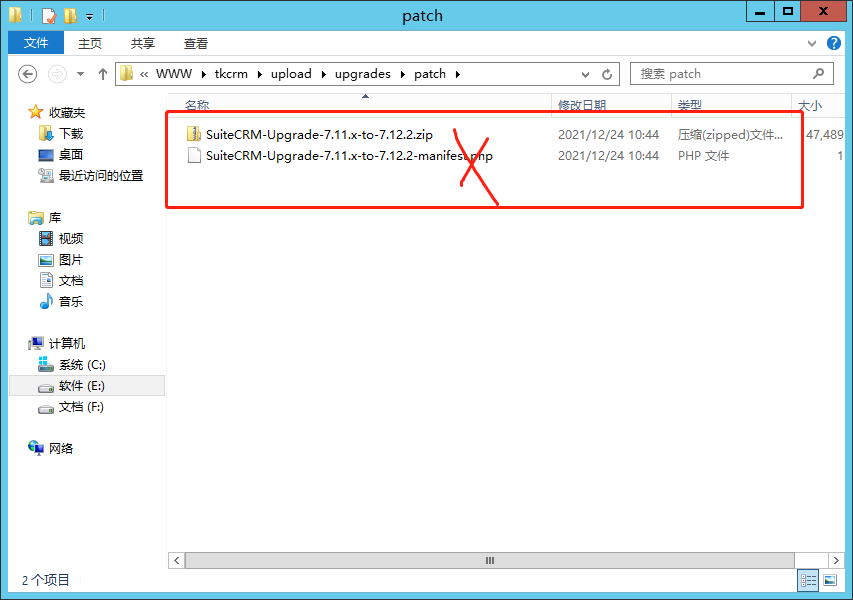
清除的第三处:(应该是可选的)